平板怎么找到文档文件管理
平板电脑上找到文档文件管理的方法多种多样,依赖于操作系统、预装的文件管理器、第三方应用程序。下面,我将详细介绍几种常见的方法来帮助用户高效管理平板上的文档文件。
一、使用内置文件管理器
几乎所有的平板电脑都会预装一个文件管理器,无论是基于Android、iOS还是Windows系统。
安卓系统:
在平板上找到并打开“文件管理”或者名为“我的文件”的应用。
进入应用后,通常会看到“类别”或“位置”的选项,你可以在这里找到“文档”或者“下载”文件夹。
iOS系统:
打开“文件”应用。
在“浏览”标签下,你可以看到iCloud Drive、本机以及连接的服务器或云服务,你可以在这些位置寻找和管理文档。
Windows系统:
点击屏幕左下角的文件夹图标,打开“文件资源管理器”。
在左侧导航栏找到“文档”文件夹,这里会包含大部分文档文件。
二、利用搜索功能
如果你不确定文档保存在哪个位置,可以使用平板自带的搜索功能。
安卓平板:
打开应用抽屉,找到并点击放大镜图标。
输入文档的名字或关键词,系统会搜索相关的文件。
iOS平板:
在主屏幕下拉,调出搜索栏。
输入文档名称或相关关键词,iOS会显示相关的文件。
Windows平板:
在任务栏上点击放大镜图标打开搜索。
输入文件名称或者关键词,系统会列出搜索结果。
三、第三方文件管理应用
如果平板的内置文件管理器功能简单或不易用,可以考虑安装第三方应用程序。
安卓平板:
访问Google Play商店,搜索并下载第三方文件管理器,例如ES文件浏览器、Solid Explorer等。
安装后打开应用,根据应用提供的分类或搜索功能找到文档文件。
iOS平板:
打开App Store,搜索并安装支持文件管理的应用,如Documents by Readdle。
使用这些应用可以增加更多的文件管理功能,如压缩、解压缩、远程访问等。
Windows平板:
打开Microsoft Store,搜索并安装第三方文件管理器,如Files UWP – Preview。
使用这些应用通常可以获得更加现代化的界面和更多的定制选项。
四、云服务整合
在使用平板进行文档管理时,云服务的整合可以提供极大的便利。
同步云服务文件:
安装如Dropbox、Google Drive、OneDrive等云服务应用。
登录账户后,可以直接通过这些应用访问、管理在云端的文档文件。
云服务与文件管理器结合使用:
在内置文件管理器中登录云服务账号。
云端文件夹会显示在文件管理器中,方便直接管理。
五、外部存储设备管理
有时,我们需要管理连接到平板的外部存储设备中的文档。
连接外部存储设备:
通过USB OTG功能连接外部存储设备,比如U盘或移动硬盘。
打开文件管理器,通常会自动识别外部设备,你可以在这里管理存储设备中的文件。
使用外部存储应用:
一些外部存储设备厂商会提供专用的管理应用。
通过这些应用可以更好地管理设备内容,甚至进行文件加密等操作。
六、网络存储与共享
对于希望通过网络访问和管理文件的用户,网络存储和共享功能非常有用。
建立网络共享:
在家庭或办公室网络中,可以将计算机设置为文件共享服务器。
在平板上使用文件管理器或第三方应用连接到网络地址,进而访问和管理共享文件。
使用NAS设备:
如果有网络附加存储(NAS)设备,通过平板上的文件管理器或专用应用连接NAS。
管理NAS中的文件,可以实现跨设备的文件同步。
通过以上六种方法,用户可以有效地在平板电脑上找到并管理文档文件。这些方法覆盖了从基本的文件搜索到高级的网络共享等多个方面,满足不同用户的需求。在实际操作中,用户可能需要根据个人习惯和具体需求,选择最适合自己的文件管理解决方案。
相关问答FAQs:
1. 如何在平板上找到文档文件管理?
平板电脑上的文档文件管理通常可以在设备的应用程序库中找到,您可以在主屏幕上滑动并查找名为“文件”或“文档”的应用程序图标。点击该图标即可进入文档文件管理界面。
2. 平板上的文档文件管理器有哪些功能?
平板上的文档文件管理器通常具有多种功能,例如浏览、复制、移动、重命名和删除文件。您可以通过它来查找并打开存储在平板内部存储或外部存储设备上的文档文件。此外,一些文档文件管理器还支持文件的压缩和解压缩,以及将文件共享到其他应用程序或云存储服务。
3. 如何在文档文件管理器中查找特定的文档文件?
要在文档文件管理器中查找特定的文档文件,您可以使用搜索功能。通常,文档文件管理器会提供一个搜索框或搜索按钮,您可以在其中输入文件名或关键词来进行搜索。一旦找到目标文件,您可以点击它来打开或执行其他操作,比如复制、移动或重命名。